iCloud自動バックアップができない!?
iPhoneのデータは大事だけどバックアップをいちいち手動でするのは面倒くさい!
そんなときに便利なのがiCloudの自動バックアップ機能です。
ところがiCloudのバックアップ機能を使用していると、変な表示が出てしまうことも。
なんだかiCloudの自動バックアップが失敗しているみたい…?
一体なにが起きているのか、原因を探ってみましょう。
iClouud自動バックアップ機能とは?
自動バックアップ機能がきちんと作動するには条件がいくつかあります。
条件をきっちり満たしていると、前回のバックアップから24時間経過した時に自動的にバックアップをとってくれるようになります。
iCloud自動バックアップの条件

・iPhoneの電源が入っている
・設定でiCloudの自動バックアップがオン
・wi-fiに繋がっている
・ロック画面
・充電中
・バックアップを保存する空き容量がある
過去○○週間バックアップが作成されていません
iCloudの自動バックアップが長く保存されていないと、
「このiPhoneは過去2週間バックアップが~」などというメッセージで教えてくれます。
メッセージが出たらバックアップ条件のどれかが当てはまっていないか確認してみましょう。
よくあるものが「wi-fiに繋がっていなかった」、「保存先の空き容量が不足している」などです。
Not Enough Strageとは

英語で表示されるメッセージ「This iPhone cannot be~」
これはiCloud”保存先の空き容量が足りませんよ”という通知です。
Appleの無料サービスで、iCloudストレージを5GB使うことができます。
しかし、写真やビデオをたくさん撮っていると5GBはあっという間に超えてしまいます。
有料でストレージ容量を大きくするか、もしくは写真・ビデオなど規模が大きいデータを削るなど見直してみましょう。
iCloudバックアップの詳細設定
無料の5GBへ収めるには、写真・ビデオをPCへ移すのが一番確実です。
しかしPCをもっていない方もいます。
またせっかくiPhoneの容量が余っているのにバックアップのために消さなければならないのでは本末転倒ですね。
iCloudストレージを管理しよう!
iCloud側の設定で、保存されるデータ量を絞ることもできます。
「設定」→「一般」→「使用状況」→”iCloud”「ストレージを管理」→”バックアップ”「このiPhone」選択
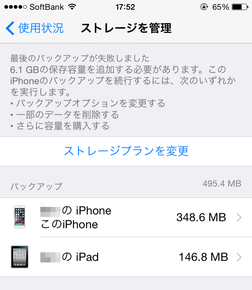

次回バックアップ作成時のデータサイズと、バックアップするアプリが一覧になって見られます。
容量の大きいアプリをオフにすることで無料5GBサイズまで収めることが可能です。
※オフにしたアプリ(写真含む)のバックアップは保存されませんので注意しましょう。


